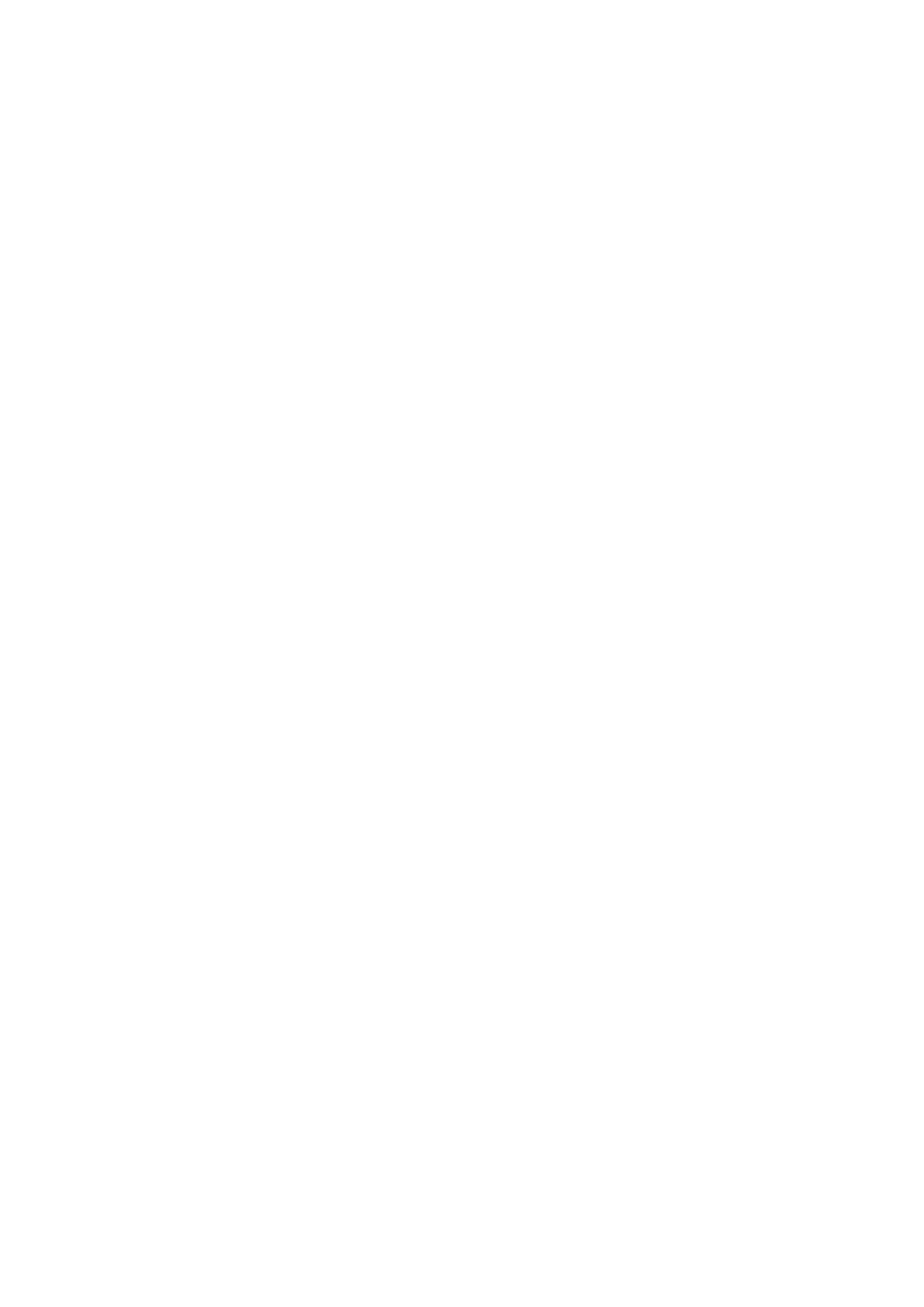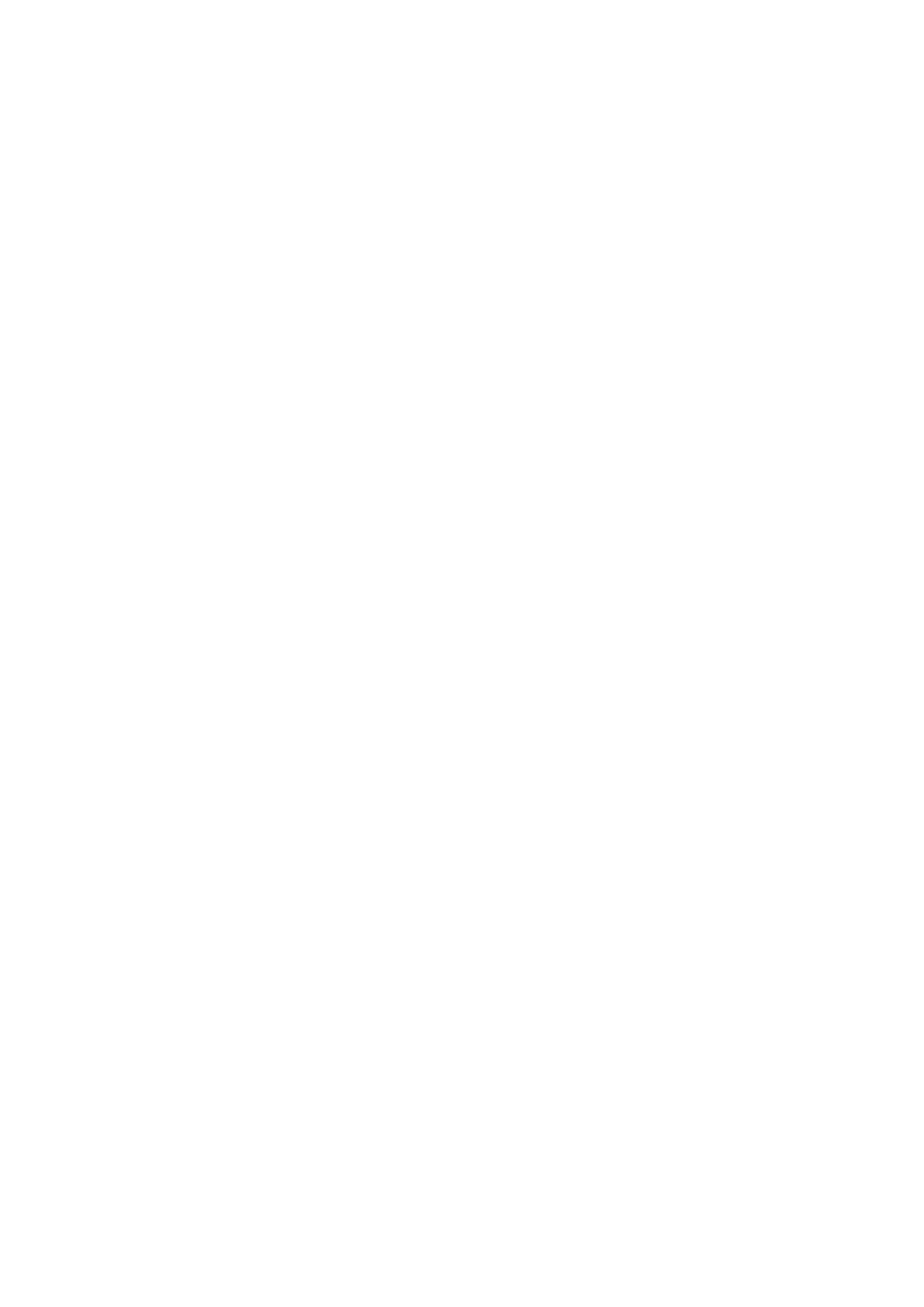
冷却ファンの取り付け................................................................................................................................................36
イントルージョンスイッチ............................................................................................................................................. 37
イントルージョンスイッチの取り外し...................................................................................................................37
イントルージョンスイッチの取り付け...................................................................................................................38
ドライブ.............................................................................................................................................................................. 39
ドライブ ダミーの取り外し...................................................................................................................................... 39
ドライブ ダミーの取り付け...................................................................................................................................... 39
3.5 インチ ドライブ アダプターからの 2.5 インチ ドライブの取り外し....................................................... 40
3.5 インチ ドライブ アダプターへの 2.5 インチ ドライブの取り付け............................................................ 41
3.5 インチドライブキャリアーからの 3.5 インチドライブ アダプターの取り外し.....................................42
3.5 インチ ドライブ キャリアへの 3.5 インチ ドライブ アダプタの取り付け.............................................. 43
ハードドライブの取り外し....................................................................................................................................... 44
ハードドライブの取り付け....................................................................................................................................... 45
ドライブキャリアからのドライブの取り外し......................................................................................................46
ドライブキャリアへのドライブの取り付け.......................................................................................................... 47
システムメモリ.................................................................................................................................................................. 47
システムメモリのガイドライン............................................................................................................................... 47
メモリー モジュール取り付けガイドライン......................................................................................................... 49
モードごとのガイドライン....................................................................................................................................... 49
メモリモジュールの取り外し................................................................................................................................... 52
メモリモジュールの取り付け................................................................................................................................... 52
プロセッサとヒートシンク............................................................................................................................................. 53
プロセッサとヒートシンクモジュールの取り外し..............................................................................................53
プロセッサーとヒートシンク モジュールの取り付け........................................................................................ 54
プロセッサーとヒートシンクモジュールからのプロセッサーの取り外し....................................................56
プロセッサ-とヒートシンクモジュールへのプロセッサ-の取り付け............................................................. 56
内蔵 PERC ライザー......................................................................................................................................................... 59
内蔵 PERC ライザーの取り外し...............................................................................................................................59
内蔵 PERC ライザーの取り付け...............................................................................................................................60
内蔵 PERC ライザーからの PERC カードの取り外し.......................................................................................... 61
内蔵 PERC ライザーへの PERC カードの取り付け..............................................................................................62
拡張カードおよび拡張カードライザー........................................................................................................................ 63
拡張カードの取り付けガイドライン.......................................................................................................................63
拡張バスの仕様............................................................................................................................................................ 67
拡張カードライザーの取り付け...............................................................................................................................68
拡張カードライザーの取り外し...............................................................................................................................69
拡張カードライザーからの拡張カードの取り外し...............................................................................................71
拡張カードライザーへの拡張カードの取り付け.................................................................................................. 74
内蔵 PERC ライザー....................................................................................................................................................76
M.2 SSD モジュール..........................................................................................................................................................80
M.2 SSD モジュールの取り付け...............................................................................................................................80
M.2 SSD モジュールの取り外し................................................................................................................................81
オプションの MicroSD または vFlash カード...............................................................................................................82
microSD カードの取り外し........................................................................................................................................ 82
MicroSD カードの取り付け........................................................................................................................................83
オプションの IDSDM モジュールまたは vFlash モジュール.................................................................................... 84
オプションの IDSDM または vFlash カードの取り外し.......................................................................................84
オプションの IDSDM または vFlash カードの取り付け.......................................................................................85
LOM ライザーカード........................................................................................................................................................ 86
LOM ライザーカードの取り外し............................................................................................................................. 86
4 目次